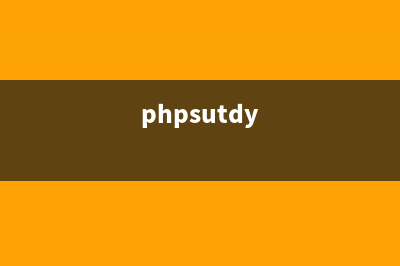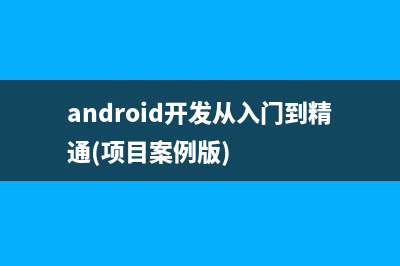位置: 编程技术 - 正文
win10怎么创建和使用恢复驱动器?(w10怎么创建此电脑)
编辑:rootadmin推荐整理分享win10怎么创建和使用恢复驱动器?(w10怎么创建此电脑),希望有所帮助,仅作参考,欢迎阅读内容。
文章相关热门搜索词:win10怎么创建word,win10如何创建,window10怎么创建一个新用户,win10如何创建wifi网络连接,w10怎么创建此电脑,win10如何创建,windows怎么创建,win10如何创建,内容如对您有帮助,希望把文章链接给更多的朋友!
每一代操作系统在安全和故障恢复方面都会得到继承和加强,win在恢复方面已经越来越强大。
1、恢复驱动器主要是为了恢复win系统用的,是将win恢复到之前的一个状态,但这个功能无法恢复第三方应用和数据
2、打开控制面板,将右上角的查看方式由缺省的<类别>下拉改为《小图标》,如下图所示。
3、改成小图标模式后,选中第五行的<恢复>功能。从这里也可以理解创建恢复驱动器是用于系统恢复。

4、进入后,选择<高级恢复工具>下的<创建恢复驱动器>,第二个选项<开始还原>是用来使用当前创建的。
5、出现是否允许对本电脑的更改安全选择,选择是,在后一个弹口窗口选中将系统文件备份到恢复驱动器
6、点击下一步后进入创建,建议选择U盘创建,而不是使用本地硬盘,不然万一系统崩了就麻烦了
相关推荐:
win怎么新建网络映射驱动器?win映射驱动器的使用方法
win粘滞键是什么? win粘滞键的设置使用教程 粘滞键是为一些同时按组合键不方便的用户来设计的,对于大部分人来说,粘滞键并没有太大的实用价值,那么怎么样来设置粘滞键,又如何来开启或
Win系统自带画图程序编辑图片时提示发生共享冲突的解决方法 一位刚刚使用windows系统的用户反馈,自己在使用系统自带画图程序编辑照片时,突然遇到了问题,提示发生了共享冲突,最终导致无法保存,这该怎
如何关闭Win自动更新 Win关闭自动下载安装更新的设置方法图文教程 我们需要用到的是:组策略。这项功能在win中只限专业版以上的版本使用,也就是说家庭版与此无缘。win专业版、企业版和教育版的用户设置方法很
标签: w10怎么创建此电脑
本文链接地址:https://www.jiuchutong.com/biancheng/364754.html 转载请保留说明!